Corregir els ulls vermells a Photoshop CC

Aprèn com corregir els ulls vermells a Photoshop CC, una tècnica essencial per millorar les teves fotos i retrats.
Les eines de transformació més populars d'Adobe Creative Suite 5 (Adobe CS5) Illustrator (reflexió, escala, cisalla, remodelació i transformació lliure) són fàcils d'utilitzar i alteren ràpidament la vostra il·lustració.
Res és simètric, oi? Potser no, però els objectes que no es creen simètricament a Illustrator poden semblar desajustats. Amb l'eina Reflect, podeu reflectir un objecte per crear-ne una forma de mirall exacta; només cal que seguiu aquests passos:
Obriu un document nou a Illustrator i escriviu text o creeu un objecte.
Si voleu reflectir el text, assegureu-vos que feu servir com a mínim un tipus de 60 punts perquè el pugueu veure fàcilment.
Seleccioneu l'eina Reflexionar (amagada sota l'eina Gira) i feu clic a l'objecte; si feu servir text, feu clic al mig de la línia de base del text.
Aquest pas estableix el punt de referència per a la reflexió.
Alt+Maj+arrossegar (Windows) o Opció+Maj+arrossegar (Mac) i deixeu anar quan l'objecte o el text es reflecteixi.
Aquest pas no només clona l'objecte o text reflectit, sinó que també l'ajusta a angles de 45 graus.
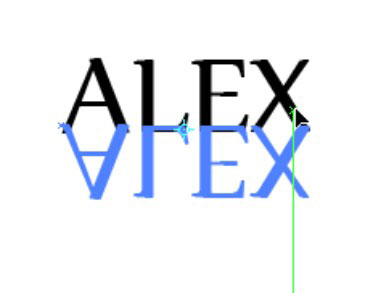
La reflexió acabada.
Amb l'eina Escala, podeu escalar un objecte de manera proporcional o no uniforme. A la majoria de la gent li agrada escalar de manera no uniforme, potser una mica més alt, una mica més prim, però amb el tema. Seguiu aquests passos per veure l'eina Escala en acció:
Creeu una forma i doneu-li sense farciment i un traç negre de 5 punts.
Per a aquest exemple, hem creat un cercle.
Seleccioneu la forma i feu doble clic a l'eina Escala.
Apareix el quadre de diàleg Escala.
Escriviu un número al camp de text Escala (a la secció Uniforme) i feu clic al botó Copia.
Hem introduït 125 al camp de text Escala per augmentar la mida de l'objecte en un 125 per cent.
Premeu Ctrl+D (Windows) o Command+D (Mac) per repetir la transformació tantes vegades com vulgueu.
Cada vegada que premeu Ctrl+D (Windows) o Command+D (Mac), la forma es copia i es mida segons el percentatge que heu introduït al camp de text Escala. Aquest truc, especialment útil amb els cercles, crea un ull de bou instantània!
Per experimentar amb l'eina Escala, creeu diferents formes al pas 1 i introduïu diferents valors al pas 3. Recordeu que si escriviu 50% al camp de text Escala, l'objecte es redueix; supereu el 100 per cent, per exemple, fins al 150 per cent, per fer l'objecte més gran. Deixar el camp de text Escala al 100 per cent no té cap efecte sobre l'objecte.
L'eina Cisalla us permet tallar un objecte seleccionant un eix i arrossegant per establir un angle de cisalla.

Creeu perspectiva amb l'eina Shear.
Utilitzeu l'eina Cisalla en combinació amb l'eina Gira per donar una perspectiva d'objecte.
L'eina Reforma us permet seleccionar punts d'ancoratge i seccions de camins i ajustar-los en una direcció. Determina aquesta direcció arrossegant un punt d'ancoratge amb l'eina Reforma seleccionada.
L'eina Reforma funciona de manera diferent a les altres eines Transformació. Per utilitzar-lo, seguiu aquests passos:
Seleccioneu només els punts d'ancoratge dels camins que voleu remodelar. Desseleccioneu els punts que vulgueu mantenir al seu lloc.
Seleccioneu l'eina Reforma (amagada sota l'eina Escala) i col·loqueu el cursor sobre el punt d'ancoratge que voleu modificar; feu clic al punt d'ancoratge.
Si feu clic a un segment de camí, s'afegeix un punt d'ancoratge ressaltat amb un quadrat al seu voltant.
Premeu la tecla Maj i feu clic a més punts d'ancoratge o segments de camí per actuar com a punts de selecció.
Podeu ressaltar un nombre il·limitat de punts d'ancoratge o segments de camí.
Arrossegueu els punts d'ancoratge ressaltats per ajustar el camí.
Utilitzeu l'eina Transformació gratuïta de la mateixa manera que utilitzeu el quadre delimitador. Aquesta eina només és necessària si trieu Visualització → Oculta el quadre delimitador però voleu capacitats de transformació gratuïtes.
Aprèn com corregir els ulls vermells a Photoshop CC, una tècnica essencial per millorar les teves fotos i retrats.
Obteniu informació sobre com aplicar la transparència als gràfics SVG a Illustrator. Descobriu com publicar SVG amb fons transparents i aplicar efectes de transparència.
Després d'haver importat les vostres imatges a Adobe XD, no teniu gaire control d'edició, però podeu canviar la mida i girar les imatges com ho faríeu amb qualsevol altra forma. També podeu arrodonir fàcilment les cantonades d'una imatge importada mitjançant els ginys de cantonada. Enmascarar les vostres imatges Definint una forma tancada […]
Igual que a Adobe Illustrator, les taules de treball de Photoshop ofereixen la capacitat de crear pàgines o pantalles separades dins d'un sol document. Això pot ser especialment útil si esteu creant pantalles per a una aplicació mòbil o un petit fulletó. Podeu pensar en una taula de treball com un tipus especial de grup de capes creat mitjançant el tauler Capes. La seva […]
Moltes de les eines que trobeu al tauler Eines d'InDesign s'utilitzen per dibuixar línies i formes en una pàgina, de manera que teniu diverses maneres diferents de crear dibuixos interessants per a les vostres publicacions. Podeu crear qualsevol cosa, des de formes bàsiques fins a dibuixos complexos dins d'InDesign, en lloc d'haver d'utilitzar un programa de dibuix com […]
Embolicar text a Adobe Illustrator CC no és el mateix que embolicar un regal: és més fàcil! Un embolcall de text obliga el text a embolicar-se al voltant d'un gràfic, tal com es mostra en aquesta figura. Aquesta característica pot afegir una mica de creativitat a qualsevol peça. El gràfic obliga el text a envoltar-lo. Primer, crea […]
Quan dissenyeu a Adobe Illustrator CC, sovint necessiteu una forma per tenir una mida exacta (per exemple, 2 x 3 polzades). Després de crear una forma, la millor manera de canviar-la a les mesures exactes és utilitzar el tauler Transformació, que es mostra en aquesta figura. Seleccioneu l'objecte i, a continuació, trieu Finestra→Transforma a […]
Podeu utilitzar InDesign per crear i modificar gràfics de codi QR. Els codis QR són una forma de codi de barres que pot emmagatzemar informació com ara paraules, números, URL o altres formes de dades. L'usuari escaneja el codi QR amb la seva càmera i el programari en un dispositiu, com ara un telèfon intel·ligent, i el programari fa servir […]
Quan tingueu text al vostre projecte Adobe XD, podeu començar a canviar les propietats del text. Aquestes propietats inclouen Família de tipus de lletra, Mida del tipus de lletra, Pes del tipus de lletra, Alineació, Espaiat entre caràcters (interlineat i seguiment), Interlineat (interlineat), Farciment, Vora (traç), Ombra (ombra vertical) i Desenfocament de fons. Per tant, revisem com s'apliquen aquestes propietats. Sobre la llegibilitat i el tipus de lletra […]
Pot ser que hi hagi un moment en què necessitis una foto nova per semblar antiga. Photoshop CS6 t'ha cobert. La fotografia en blanc i negre és un fenomen més nou del que podríeu pensar. Els daguerrotips i altres fotografies primerenques sovint tenien un to marró o blavós. Podeu crear les vostres pròpies obres mestres en tons sèpia. Les imatges tonificades poden crear […]







